문제
문제: Windows에서 Lost Ark가 실행되지 않는 문제를 해결하는 방법은 무엇입니까?
안녕하세요. 최근에 Steam에서 Lost Ark를 설치했는데 실행하려고 하면 로딩 화면에서 멈춥니다. 시작에 실패하는 이유는 무엇입니까?
해결 답변
Lost Ark는 출시 24시간 만에 Steam에서 두 번째로 많이 플레이된 게임이 된 판타지 멀티플레이어 온라인 액션 롤플레잉 게임입니다. 많은 사용자가 게임이 재미있고 그래픽과 세계 디자인을 칭찬합니다. 스토리가 몰입감 있는 경험을 선사하고 캐릭터 커스터마이징 능력이 인상적이라고 한다.
그러나 일부 게이머는 Windows에서 게임을 시작하려고 할 때 문제가 발생했습니다. 플레이어가 로딩 화면에서 멈춘다고 보고합니다. 이것은 새로 설치된 게임을 시도하려는 흥분한 사용자에게 매우 성가실 수 있습니다. 게임 출시 이후 문제가 사라지지 않는 것 같습니다.
Lost Ark가 Windows에서 실행되지 않는 문제는 다양한 원인으로 인해 발생할 수 있습니다. 우리는 이전에 다음과 같이 출시되지 않는 다른 게임에 대해 썼습니다. 피파 22, 따라서 이것은 Lost Ark의 측에서 문제가되어서는 안됩니다. 타사 보안 프로그램이 있는 경우 게임을 차단할 수 있습니다. 오래된 그래픽 드라이버[1] Windows 버전도 오류의 원인이 될 수 있습니다.
이 가이드에서는 Windows에서 실행되지 않는 Lost Ark를 수정하는 데 도움이 될 수 있는 9단계를 찾을 수 있습니다. 긴 문제 해결 프로세스를 피하려면 다음과 같은 유지 관리 도구를 사용할 수도 있습니다.
이미지 변경맥 세탁기 X9 대부분의 시스템 오류, BSOD,[2] 손상된 파일 및 레지스트리[3] 문제. 그렇지 않으면 아래 제공된 단계를 주의 깊게 진행하십시오.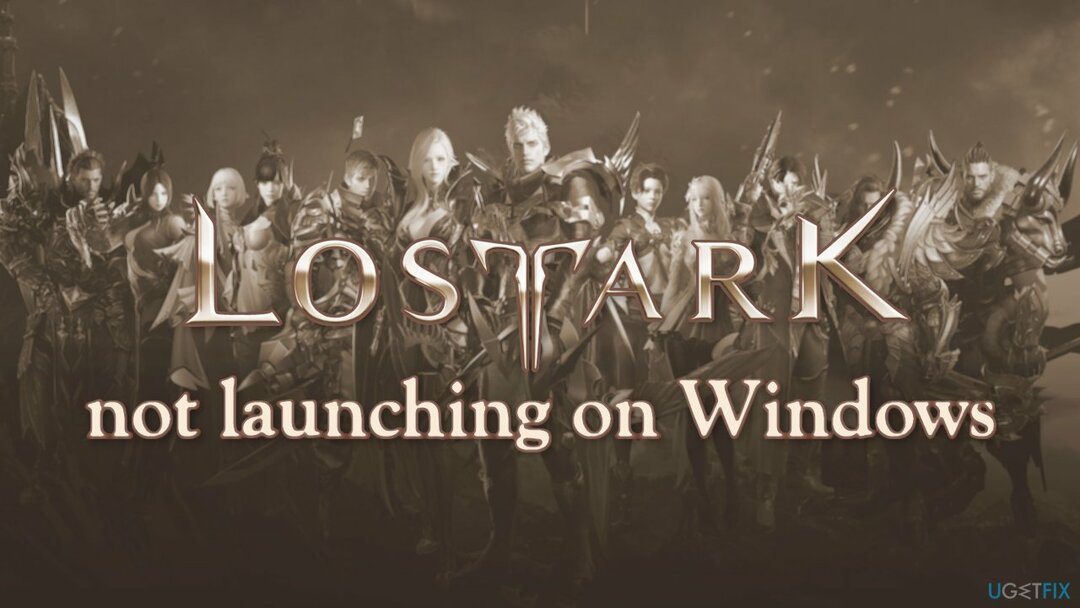
방법 1. 최소 요구 사항 확인
손상된 시스템을 복구하려면 라이센스 버전을 구입해야 합니다. 이미지 변경 이미지 변경.
| 운영 체제 | Windows 10(64비트) |
| 프로세서 | Intel i3 또는 AMD Ryzen 3 |
| 램 | 8GB |
| 그래픽 카드 | 엔비디아 지포스 GTX 460 / AMD HD 6850 |
| DIRECTX | 버전 9.0c |
| 회로망 | 고속 광대역 연결 |
| HDD 스토리지 | 50GB |
방법 2. 로스트아크 게임을 관리자로 실행
손상된 시스템을 복구하려면 라이센스 버전을 구입해야 합니다. 이미지 변경 이미지 변경.
- 마우스 오른쪽 버튼으로 클릭 LostArk.exe 바로 가기를 클릭하고 속성 옵션
- 로 이동 호환성 탭을 클릭하고 이 프로그램을 관리자로 실행
- 이제 클릭 적용하다 그리고 확인
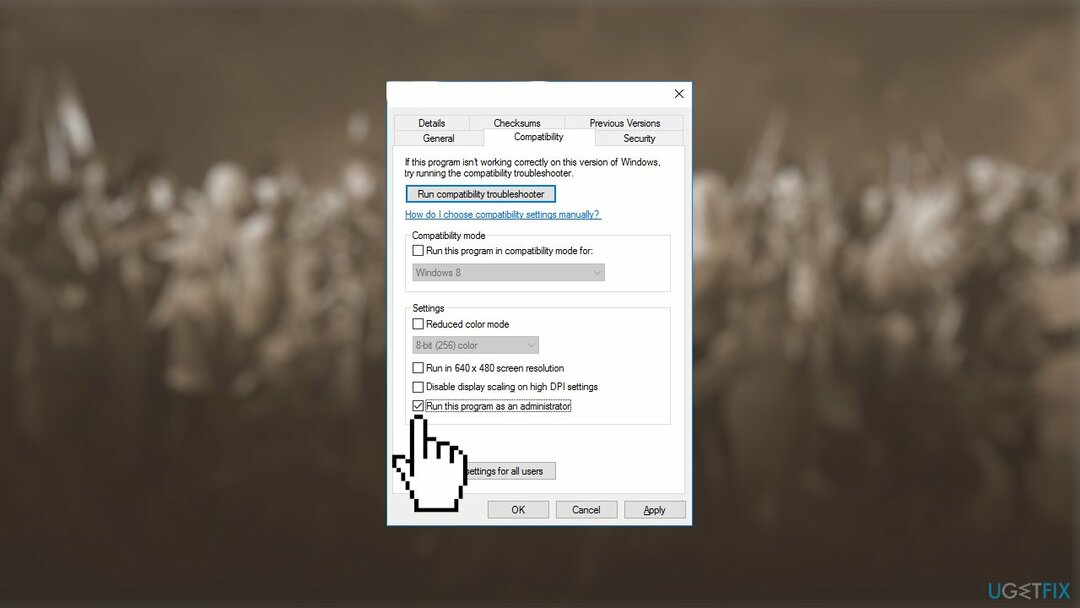
방법 3. 윈도우 업데이트
손상된 시스템을 복구하려면 라이센스 버전을 구입해야 합니다. 이미지 변경 이미지 변경.
- 시작 메뉴를 열고 다음을 입력하십시오. 설정
- 선택하다 업데이트 및 보안 그리고 윈도우 업데이트
- 클릭 업데이트 확인 버튼을 누르고 사용 가능한 업데이트를 설치하십시오.
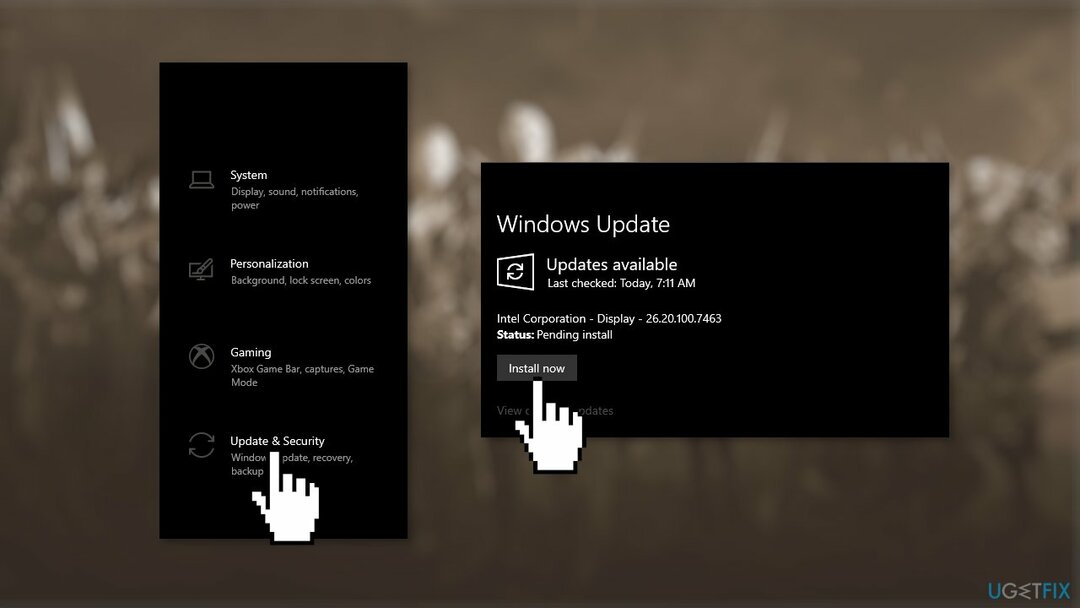
방법 4. 게임 파일 복구 또는 확인
손상된 시스템을 복구하려면 라이센스 버전을 구입해야 합니다. 이미지 변경 이미지 변경.
게임 자체가 손상된 경우 시작 시 충돌이 발생하거나 Lost Ark와 게임 중간에 충돌이 발생할 수 있습니다. 다음은 Steam에서 손상된 파일을 확인하고 복구하는 단계입니다.
- 시작 증기 고객
- 로부터 도서관, 를 마우스 오른쪽 버튼으로 클릭 로스트아크 그리고 선택 속성
- 이동 로컬 파일 그리고 클릭 게임 파일 무결성 확인…
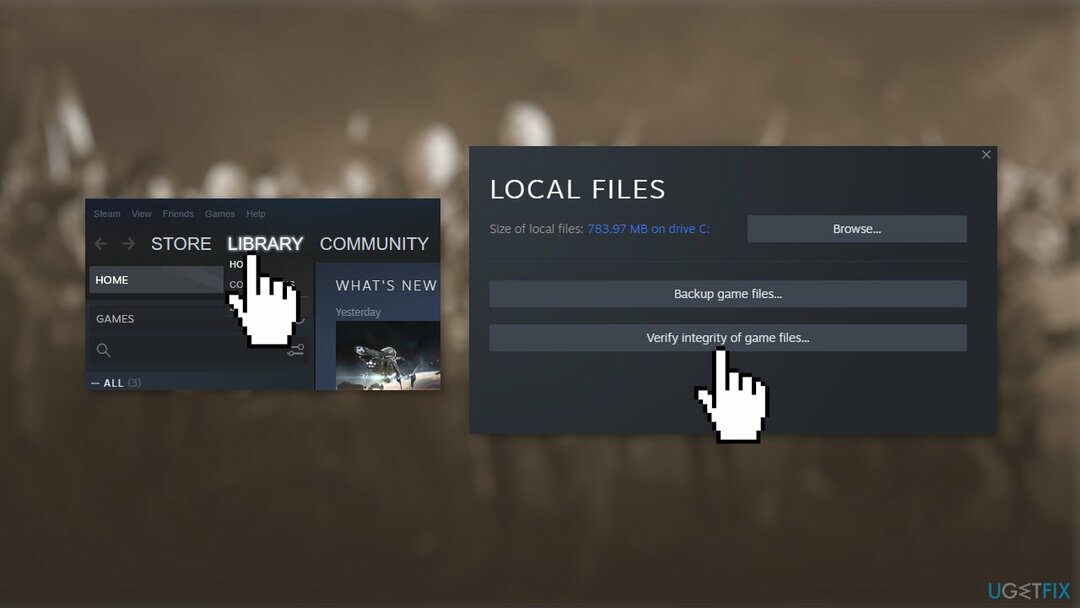
- 게임을 실행하려고
방법 5. 오버레이 비활성화
손상된 시스템을 복구하려면 라이센스 버전을 구입해야 합니다. 이미지 변경 이미지 변경.
- 클릭 증기 그리고 설정
- 이동 게임 내 그리고 체크박스를 해제 게임 내에서 Steam 오버레이 활성화
- 누르다 확인 게임을 시작하려고
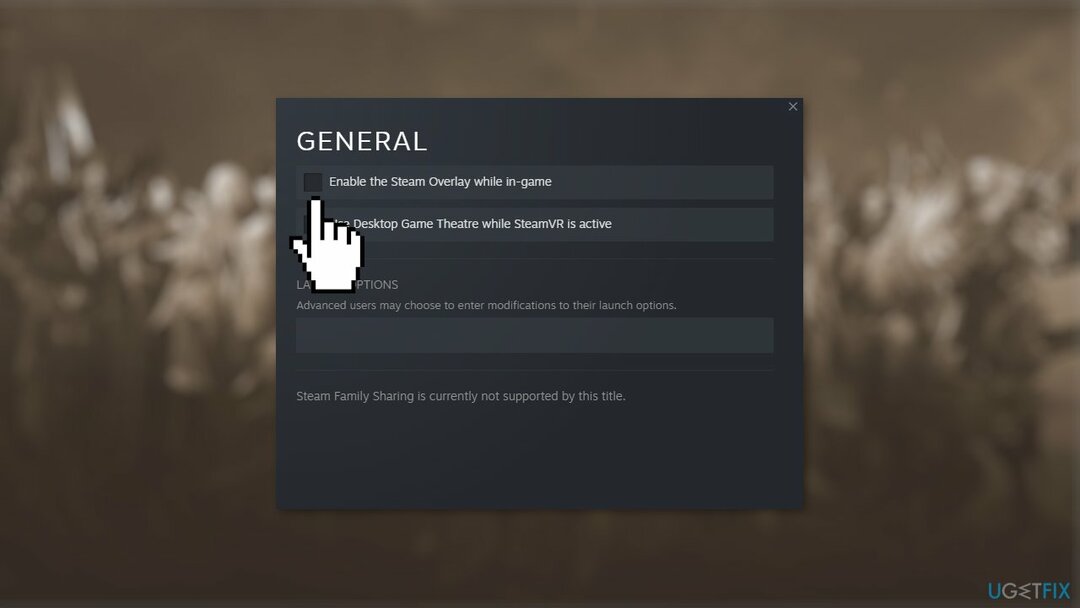
방법 6. 타사 바이러스 백신 소프트웨어 비활성화
손상된 시스템을 복구하려면 라이센스 버전을 구입해야 합니다. 이미지 변경 이미지 변경.
시스템에 타사 바이러스 백신 소프트웨어가 설치되어 있는 경우 해당 소프트웨어를 비활성화한 다음 게임을 실행해 보십시오. 바이러스 백신 소프트웨어가 비활성화된 상태에서 Lost Ark가 제대로 시작되는 경우 문제의 원인이 분명해집니다. 이러한 시나리오에서 바이러스 백신 소프트웨어를 계속 사용하려면 Lost Ark 프로세스를 화이트리스트에 추가하면 됩니다.
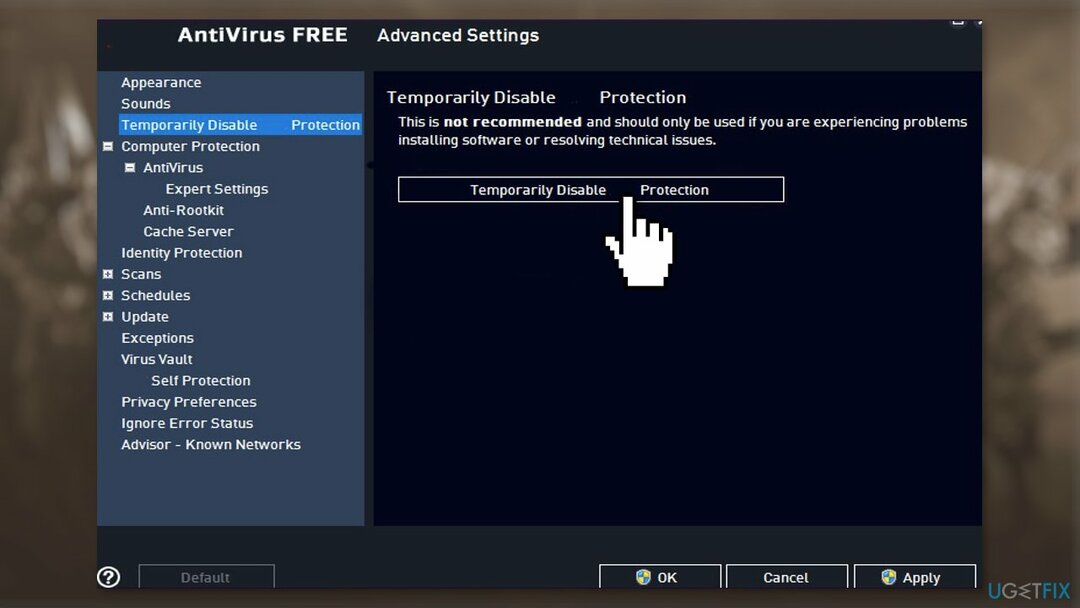
방법 7. 그래픽 드라이버 업데이트
손상된 시스템을 복구하려면 라이센스 버전을 구입해야 합니다. 이미지 변경 이미지 변경.
오래된 그래픽 카드 드라이버로 인해 게임이 실행되지 않을 수 있습니다. 이 경우 다음을 사용하여 자동으로 수정할 수 있습니다. 드라이버 수정, 누락되거나 오래된 장치 드라이버가 있는지 PC를 검색합니다. 또는 수동으로 네트워크 드라이버를 최신 버전으로 업데이트할 수 있습니다.
- 클릭 메뉴를 시작하다 그리고 입력 기기 관리자
- 목록에서 그래픽 카드와 관련된 항목을 찾으십시오. 그것은 수 그래픽, 표준 VGA 컨트롤러, 인텔 그래픽, AMD 라데온, 엔비디아 지포스, 또는 다른 이름
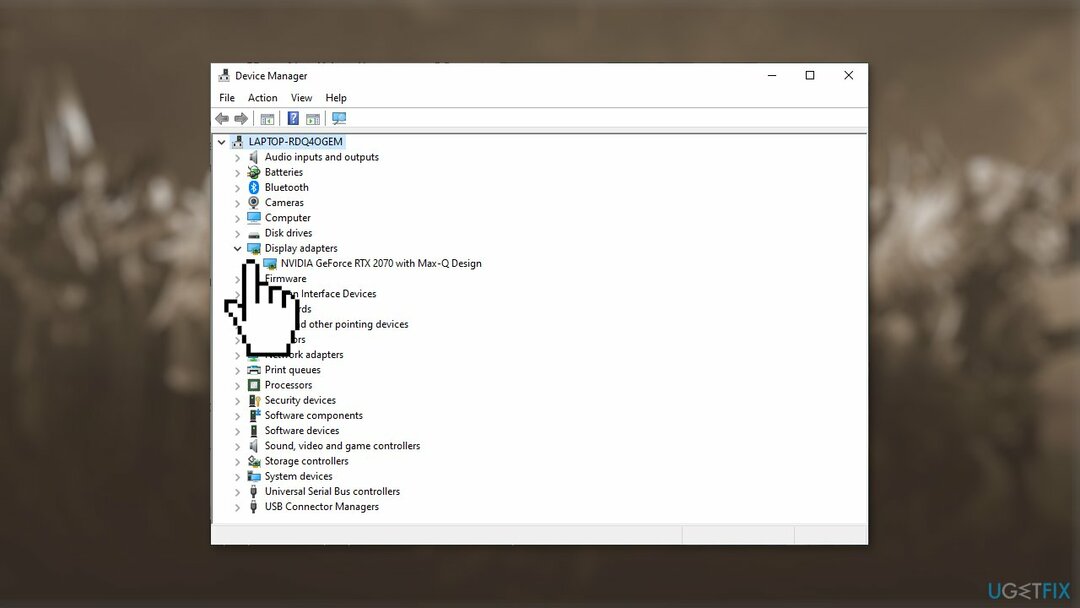
- 그래픽 카드 항목을 두 번 클릭하고 운전사 열린 창의 탭
- 클릭 드라이버 업데이트
- 고르다 업데이트된 드라이버 소프트웨어 자동 검색 추가 지침을 따르십시오
방법 8. 오버클러킹 비활성화
손상된 시스템을 복구하려면 라이센스 버전을 구입해야 합니다. 이미지 변경 이미지 변경.
- Windows 시작 메뉴를 클릭하고 실행 설정
- 선택하다 업데이트 및 보안 그리고 클릭 회복
- 누르다 고급 시작 그리고 지금 다시 시작
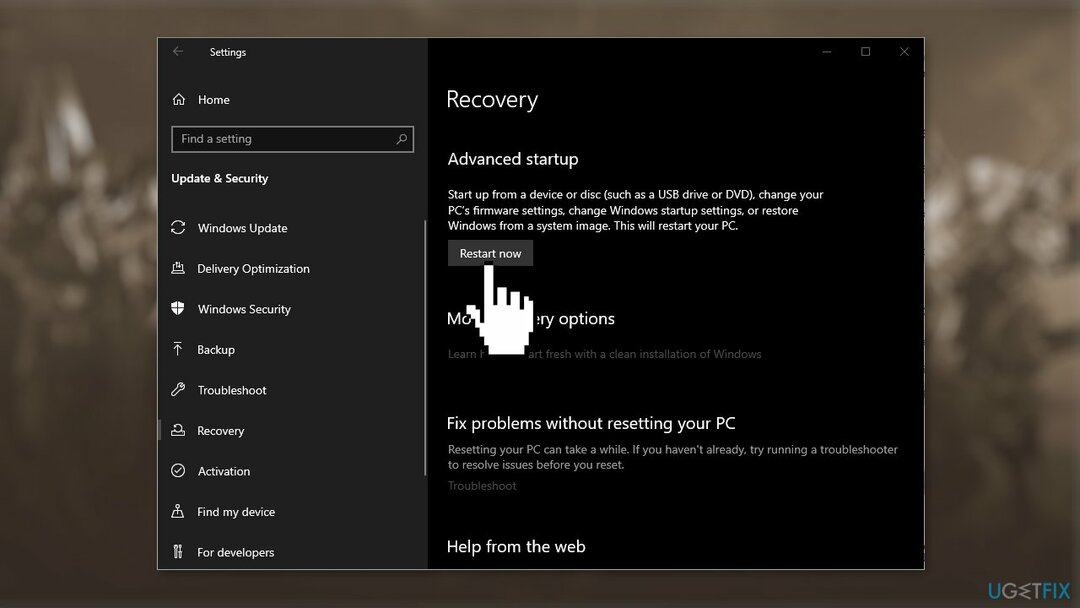
- 에서 고급 시작 탭 문제 해결 옵션
- 클릭 고급 옵션 그런 다음 옵션을 클릭하십시오. UEFI 펌웨어 설정
- 재부팅 당신의 시스템
- 시스템이 시작되면 바이오스 그리고 선택 고급 탭
- 그런 다음 성능 옵션 및 찾기 오버클럭
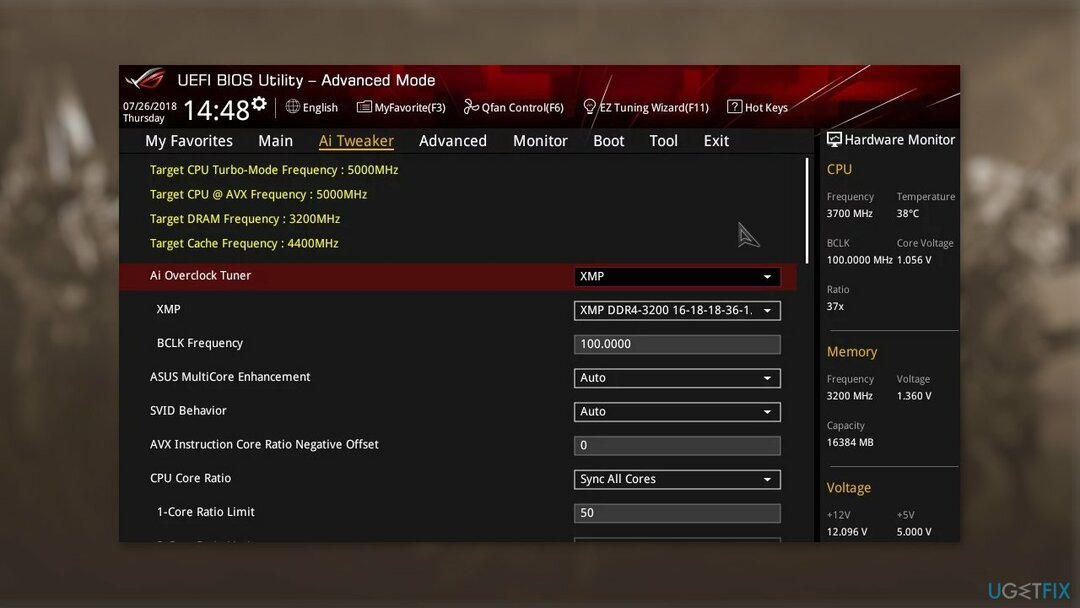
- 선택 장애를 입히다 그것
- 눌러 F10 키 BIOS에 수정 사항을 저장하고 재시작 당신의 PC
방법 9. 로스트아크 재설치
손상된 시스템을 복구하려면 라이센스 버전을 구입해야 합니다. 이미지 변경 이미지 변경.
- 시작 스팀 클라이언트 그리고 다음으로 이동 도서관 탭
- 를 마우스 오른쪽 버튼으로 클릭 로스트아크 게임을 제거하고
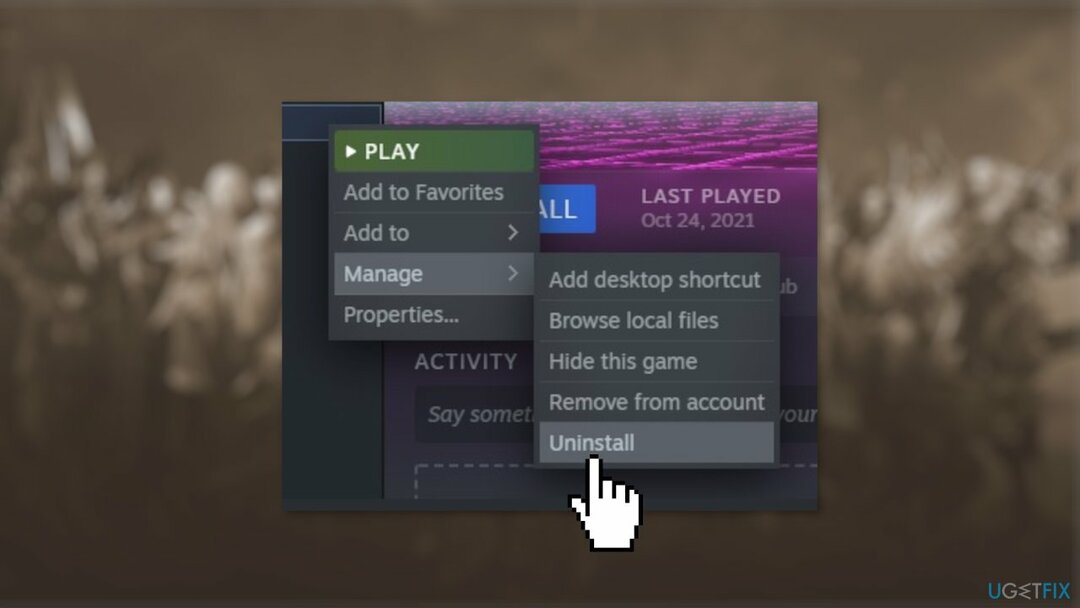
- 제거 프로세스가 완료되면 재부팅 스팀 클라이언트
- Steam에서 게임을 다시 설치하세요.
자동으로 오류 복구
ugetfix.com 팀은 사용자가 오류를 제거하기 위한 최상의 솔루션을 찾도록 돕기 위해 최선을 다하고 있습니다. 수동 수리 기술로 어려움을 겪고 싶지 않다면 자동 소프트웨어를 사용하십시오. 모든 권장 제품은 당사 전문가의 테스트 및 승인을 받았습니다. 오류를 수정하는 데 사용할 수 있는 도구는 다음과 같습니다.
권하다
지금 그것을 할!
수정 다운로드행복
보장하다
지금 그것을 할!
수정 다운로드행복
보장하다
Reimage를 사용하여 오류를 수정하지 못한 경우 지원 팀에 도움을 요청하십시오. 귀하의 문제에 대해 알아야 한다고 생각하는 모든 세부 정보를 알려주십시오.
특허 받은 이 수리 프로세스는 사용자 컴퓨터에서 손상되거나 누락된 파일을 대체할 수 있는 2,500만 구성 요소의 데이터베이스를 사용합니다.
손상된 시스템을 복구하려면 라이센스 버전을 구입해야 합니다. 이미지 변경 맬웨어 제거 도구.

VPN은 다음과 관련하여 중요합니다. 사용자 개인 정보. 쿠키와 같은 온라인 추적기는 소셜 미디어 플랫폼 및 기타 웹사이트뿐만 아니라 인터넷 서비스 제공업체 및 정부에서도 사용할 수 있습니다. 웹 브라우저를 통해 가장 안전한 설정을 적용하더라도 인터넷에 연결된 앱을 통해 계속 추적할 수 있습니다. 게다가 Tor와 같은 개인 정보 보호에 중점을 둔 브라우저는 연결 속도가 느려 최적의 선택이 아닙니다. 귀하의 궁극적인 개인 정보를 위한 최상의 솔루션은 개인 인터넷 액세스 – 익명으로 온라인에서 보안을 유지하십시오.
데이터 복구 소프트웨어는 당신을 도울 수 있는 옵션 중 하나입니다 파일 복구. 파일을 삭제하면 허공으로 사라지지 않습니다. 파일 위에 새 데이터가 기록되지 않는 한 시스템에 남아 있습니다. 데이터 복구 프로 하드 드라이브 내에서 삭제된 파일의 작업 복사본을 검색하는 복구 소프트웨어입니다. 이 도구를 사용하면 중요한 문서, 학교 과제, 개인 사진 및 기타 중요한 파일의 손실을 방지할 수 있습니다.